Introducción
A través de este listado permite identificar, por diferentes filtros, dónde se efectuó la mayor inversión con una visión macro y cuál fue su rentabilidad, por ejemplo, en los diferentes tipos de medio, permitiendo ver cómo se compone, ya sea en qué medios y qué cliente.
Forma de uso
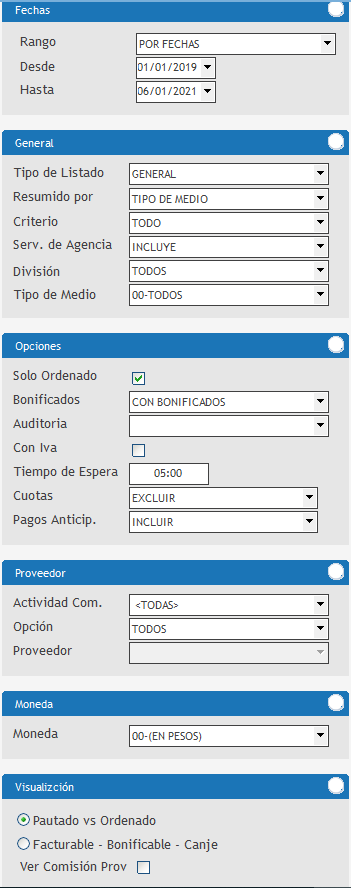 Fechas La selección puede ser: •por rango de fechas, corresponde al período de la pauta. •por pautas: indica el rango de fechas que fueron creadas las pautas en los campos Desde/Hasta. General Esta sección contiene una serie de filtros de información a mostrar: Tipo de Listado: permite filtrar por un tipo de listado General. •Solo Compra Indirecta. •Solo Compra Directa. •o Solo Canje. La selección de Resumido Por condiciona cómo se verá el listado. Puede ser: resumido por Tipo de Medio, Proveedor, Medio, Versión, Producto, Cliente Titular, Cliente, Rubro, Zona, Agencia, Campaña (JobNumber). El Criterio a utilizar en el listado puede ser: oTodo oDe un cliente oDe un rubro oDe un medio oDe un producto oDe un cliente titular oDe un material oDe una campaña oDe una zona. Serv de Agencia: define si se Incluye o No incluye dicha comisión en el listado. En la División, permite seleccionar una específica o ver todas. En el Tipo de Medio muestra la lista completa con todos o permite seleccionar uno particular. Opciones Son filtros que se corresponden con los diferentes estados que pueden contener las órdenes como los avisos: Solo Ordenado: permite filtrar aquellas pautas ordenadas. Bonificados: permite ver aquellas pautas según: •Con Bonificados •Sin Bonificados •o Solo Bonificados. Auditoría: permite seleccionar según el estado en que se encuentra la orden, puede ser: Todos los Avisos, Avisos OK, Avisos deficiencias, Avisos sin Auditar o Sin avisos deficientes. Con IVA: la opción viene desmarcada por default y permite incorporar el valor del impuesto en el listado. Tiempo de espera: dependiendo de los rangos de fechas y filtros solicitados, la emisión del informe puede demorar un tiempo considerable. El usuario puede ingresar aquí cual es el tiempo máximo que pretende esperar para que el sistema traiga el listad. Transcurrido el mismo la aplicación finalizará por Time Out. Apertura por Medio: se habilita cuando se selecciona el listado Resumido Por Proveedor y aparece desmarcada por default. Muestra si el medio posee apertura. Cuotas: permite seleccionar entre Incluir Cuotas, Excluir Cuotas o Solo cuotas, esta son pautas de pago anticipado o de contrato de fee. Pagos Anticip.: permite seleccionar entre Incluir, Excluir o Solo pagos anticipados. Proveedor Se puede seleccionar el proveedor a filtrar. Cuando se hayan ingresado las Actividad Com. en cada proveedor. Caso contrario se muestra la opción Todos. En la Opción se brinda la posibilidad de ver Todos, uno en particular, todos menos uno en particular. En base a esto permite seleccionar el Proveedor. Moneda Permite seleccionar una moneda de las controladas para filtrar solo los avisos contratados en dicha moneda. Visualización Aquí se define la información a ver en el listado. Pautado vs Ordenado: al seleccionar esta opción, el listado muestra una columna para cada uno de ellos. Posee una columna de porcentaje, otra de resultados e información referente a cantidad de avisos, centímetros, entre otras. Facturable – Bonificable – Canje: al seleccionar esta opción el listado muestra una columna por cada uno de estos tipos de pautas, además de la información referente a cantidad de avisos, centímetros y otros. Al seleccionar esta opción se habilitan dos opciones: oTar. Pautado: permite indicar si la tarifa a exponer es la pautada. oTar. Ordenado: permite indicar si la tarifa a exponer es la ordenada. Ver comisión Prov.: se agrega la columna "Com. Proveedor" donde se muestra la comisión negociada con los distintos Proveedores. |
 Una vez completos los campos de los filtros, se presiona el botón Iniciar, donde se visualiza la grilla con toda la información de los medios. Los datos que se ven son: Detalle, Facturable, Bonificable, Intercambio, Total Inversión, % Rentabilidad, Cm., Avisos, Seg., Resultado, Serv. Agencia, Comisión Prov. Graficar: el botón se habilita luego de presionar "Iniciar". Muestra la información de la grilla en forma de gráfica. |
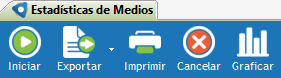 Imprimir: este botón se habilita únicamente cuando se presiona el botón Iniciar. Sirve para imprimir el listado solicitado. Exportar: permite descargar el listado a Excel, PDF, HTML o texto. Cancelar: permite finalizar la acción que se está efectuando en ese instante. La opción de graficar, permite ver la información en distintos modelos. |
¿Tienes alguna duda adicional? Puedes contactarte con nosotros a traves de: https://helpdesk.advertmind.com/es/support/home